Cómo descargar mapas sin conexión en Windows 10: Guía paso a paso
La emocionante aventura de viajar a ciudades y países desconocidos puede ser extremadamente satisfactoria. En algunos casos, la experiencia de visitar un pueblo o restaurante poco conocido puede convertirse en el evento definitivo de un viaje. Y con la tecnología moderna, tu dispositivo inteligente siempre conectado puede proporcionarte los mapas necesarios para volver a territorio conocido, excepto cuando no puede.

A veces, lo poco conocido también significa estar fuera del alcance de la torre de telefonía celular más cercana, dejando tu smartphone o computadora portátil desconectada sin valor, a menos que hayas guardado un mapa de la zona de antemano. Con un poco de previsión y unos minutos de descarga, tu excursión aventurera puede completarse de manera segura aprovechando la información de mapa sin conexión disponible de forma gratuita.
En Microsoft Windows 10, puedes descargar mapas para prácticamente cualquier lugar del mundo y no tener que preocuparte por las conexiones a Internet poco confiables. Este tutorial te muestra cómo configurar y descargar mapas sin conexión en Windows 10.
LEER MÁS: Precios y características de Office 365 para consumidores
Configurar y descargar mapas en Windows 10
En Windows 10, el acceso a mapas sin conexión está disponible a través de la Configuración. Haz clic en el botón del Menú de Inicio (normalmente en la esquina inferior izquierda del escritorio de Windows 10) y luego en el icono de Configuración. En la página de inicio, haz clic en Aplicaciones en la lista de subcategorías y luego en la opción de Mapas sin conexión en la ventana de navegación de la izquierda, como se muestra en Figura A.
Figura A
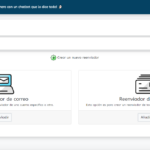 Cómo configurar un servicio de reenvío de correo electrónico para simplificar tus cuentas
Cómo configurar un servicio de reenvío de correo electrónico para simplificar tus cuentasPara elegir un mapa para descargar, haz clic en el botón de signo de más junto al texto Descargar mapas. Las siguientes pantallas te pedirán que ajustes tu búsqueda de mapas según continente, área geográfica general o país, y región o estado. Una vez que hayas hecho todas tus selecciones, comenzará el proceso de descarga, como se muestra en Figura B.
Figura B
Dependiendo del mapa que elijas descargar y la calidad de tu conexión, es probable que el proceso lleve unos minutos. Cuando se complete, verás tu mapa descargado en la página (Figura C) y tendrás acceso sin conexión a él siempre que lo necesites.
Figura C
Cuando ya no necesites acceso sin conexión a un mapa, simplemente haz clic en él y se te dará la opción de eliminarlo. O puedes eliminar todos los mapas descargados al mismo tiempo cuando ya no sean necesarios. Como se puede ver en Figura A, también hay una opción para cambiar dónde quieres que se almacenen tus mapas sin conexión descargados.
Cuando quieras acceder a un mapa sin conexión en Windows 10, abre la aplicación de Mapas ubicada en el Menú de Inicio, haz clic o toca el enlace Ver más (3 puntos) en el menú (Figura D) y luego haz clic en la opción de Configuración. Desde allí, puedes elegir qué mapa cargar para ver sin conexión.
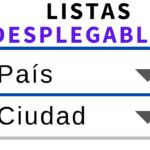 Cómo crear una lista desplegable en una celda de Google Sheets
Cómo crear una lista desplegable en una celda de Google SheetsFigura D
Mapas vs mapas
Muchos de ustedes pueden estar más familiarizados con Google Maps y las capacidades de esa herramienta, pero la aplicación de Mapas de Windows 10 también merece un intento. Ambos servicios permiten a los usuarios descargar mapas para ver sin conexión, por lo que es posible que desees comparar sus respectivas cualidades. Los detalles del mapa pueden variar según el área en cuestión, por lo que entre las dos aplicaciones deberías obtener una cobertura completa. Aplicar un poco de previsión y planificación para tu próxima aventura siempre será una buena idea.
En Newsmatic nos especializamos en tecnología de vanguardia, contamos con los artículos mas novedosos sobre Software, allí encontraras muchos artículos similares a Cómo descargar mapas sin conexión en Windows 10: Guía paso a paso , tenemos lo ultimo en tecnología 2023.

Artículos Relacionados